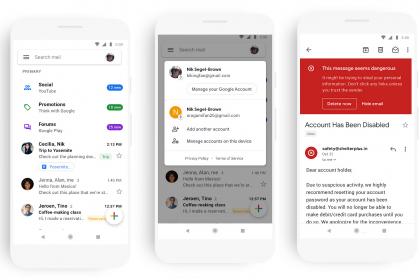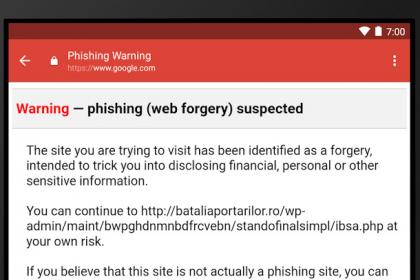Désactiver le mode conversation sur Gmail Mobile ( iOS et Android )
Pour ces utilisateurs, Gmail ne cesse de faire évoluer l’affichage des emails et des messages textes. Avant, l’affichage était très simple et les conversations étaient uniquement placées dans leur ordre d’arrivée dans la boîte de réception. Il y a quelques années, les designers et les techniciens ont intégré la fonctionnalité « conversation ». Cette dernière permet l’affichage regroupé des messages autour d’un même sujet ou d’une même section pour une facilité de suivi.
Plus de vue en conversation
Lorsque cette fonctionnalité « conversation » a été introduite sur Gmail, elle semblait pratique. À l’utilisation, on constate que celle-ci n’apporte vraiment pas d’avantage réel. Certains préfèrent même l’affichage classique avec l’apparition des messages dans l’ordre chronologique d’arrivée. Notez qu’il est désormais possible de désactiver la fonctionnalité « conversation » et de revenir à l’affichage classique, et ce, même si vous êtes sur votre appareil mobile.
Comment désactiver le mode « conversation » de Gmail sur mobile ?
Cette nouveauté sur la désactivation n’est valable qu’aux appareils mobiles aux versions iOS et Android.
- Pour ce faire, allez dans les paramètres de l’application Gmail. Vous aurez les 4 barres horizontales en haut à gauche qu’il faut cliquer.
- Vous serez ainsi dirigé vers la section « Paramètres » qui est en dessous de « + Créer ».
- Allez sur « Mode Conversation » et décochez la case qui est prévue pour ceci. Si vous souhaitez réactiver le mode conversation, il vous suffit de recocher la case à côté de « Mode Conversation » dans les paramètres.